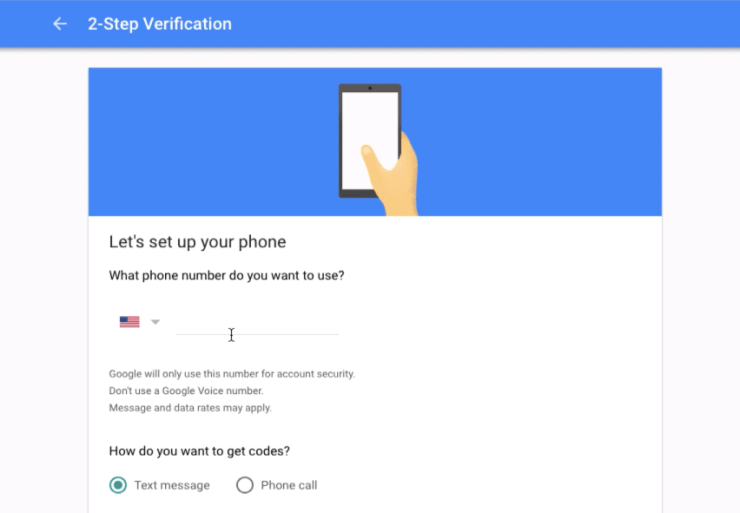Как включить двухфакторную аутентификацию в Steam?
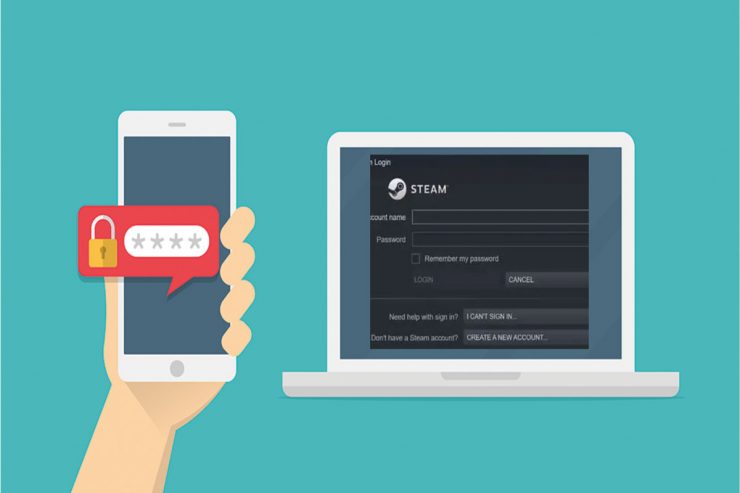
Платформа распространения видеоигр, такая как Steam, — это Adobe Photoshop для видеоигр. С точки зрения размера и возможностей, оба приложения являются гигантами и могут показаться новичкам ошеломляющими. Напротив, Steam — гораздо более приятный опыт. Steam предлагает удобные для геймеров функции для настольных компьютеров, ноутбуков и колод Steam, включая магазин, облачное сохранение, удаленную загрузку и потоковое видео.
Более того, в этом онлайн-мире очень важна безопасность; вот почему нам нужно включить двухфакторную аутентификацию в Steam и знаете что? Далее в этом руководстве мы упомянули необходимые шаги.
Что такое двухфакторная аутентификация?
Помимо обычного логина и пароля, это добавляет дополнительный уровень безопасности. Чтобы взломать вашу учетную запись, необходимо связать обе части. Кроме того, двухфакторная аутентификация повышает безопасность, если вы часто заходите в свою учетную запись не из дома.
Кроме того, система двухфакторной аутентификации генерирует случайный код каждый раз, когда вы входите в систему, поэтому очень важно включить ее. Ваш смартфон будет отправлять вам разные случайные коды для каждого сеанса. В приложениях Instagram, Twitter и Google используется двухфакторная аутентификация, включая клиент Steam.
Каковы шаги по включению двухфакторной аутентификации в Steam?
Теперь, когда мы знаем, что это важно для нашей безопасности и конфиденциальности, мы рассмотрим шаги, с помощью которых вы можете включить двухфакторную аутентификацию для своей учетной записи Steam. В Steam есть как веб-приложения, так и настольные приложения для настройки двухфакторной аутентификации. Итак, давайте посмотрим на шаги:
- Загрузите приложение Steam для ПК , если оно еще не установлено на вашем компьютере. Как только загрузка будет завершена, вы сможете установить ее на свой компьютер.
- Войдите в свою учетную запись Steam после установки настольного приложения.
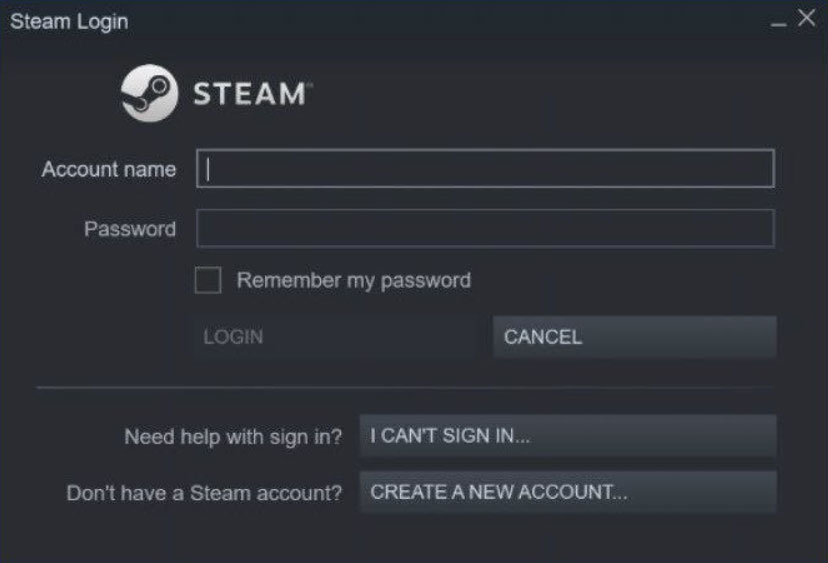
- Теперь вы можете выбрать Steam , нажав кнопку Steam в левом верхнем углу интерфейса. В раскрывающемся меню выберите Настройки.
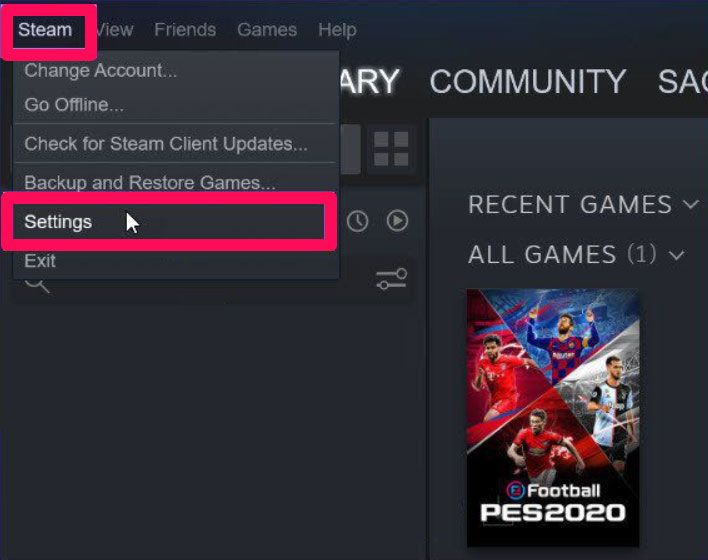
- Теперь нажмите кнопку «Учетная запись» на левой панели, чтобы проверить свою учетную запись. Щелкните правой кнопкой мыши Управление безопасностью учетной записи Steam Guard.
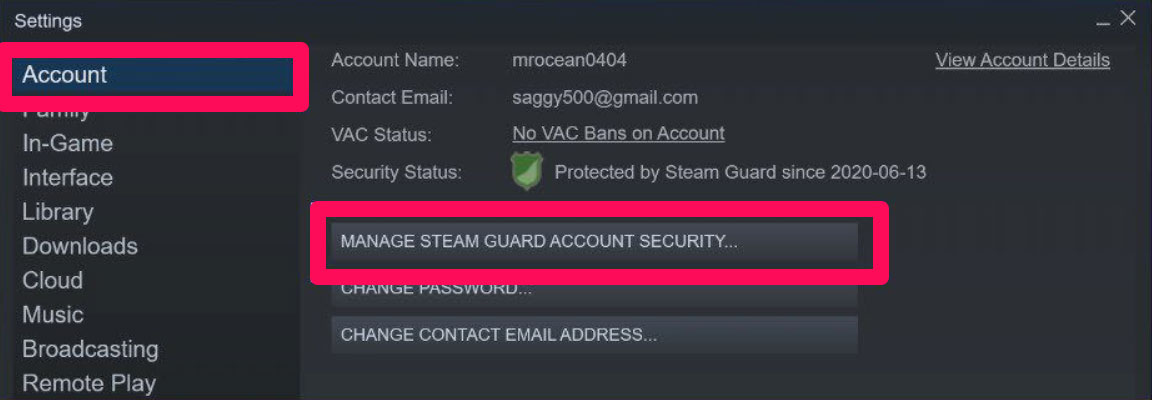
- Появится всплывающее окно «Управление Steam Guard» с двумя вариантами Steam Guard. Теперь давайте рассмотрим оба варианта Steam Guard.
Как получить код Steam Guard по электронной почте
Люди, которые не хотят использовать свои смартфоны в качестве средств аутентификации (подробнее обсуждается в этом руководстве), могут использовать эту опцию. Каждый раз, когда вы входите в настольное приложение Steam или браузерное приложение, вам необходимо ввести код Steam Guard, который будет отправлен на ваш адрес электронной почты.
Как получить код защиты через смартфон
- Загрузите приложение Steam из PlayStore и установите его на свое устройство.
- Затем запустите его и войдите в систему, используя ту же учетную запись, для которой вы хотите включить двухфакторную аутентификацию.
- Теперь нажмите на меню Гамбургер (значок настроек).
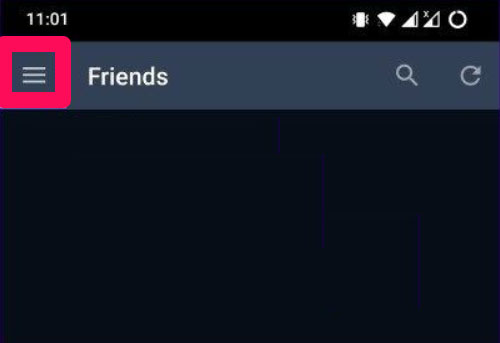
- Затем выберите опцию Steam Guard.
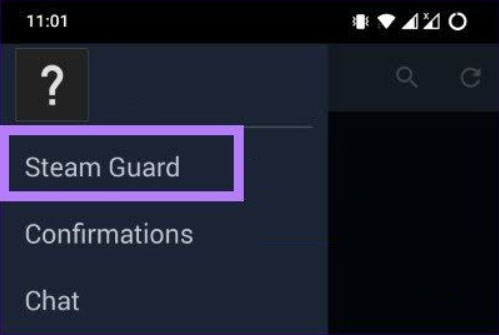
- После этого нажмите на опцию Добавить аутентификатор .
- Теперь введите номер своего мобильного телефона и подтвердите его с помощью OTP , который вы получите. Затем вы получите электронное письмо с подтверждением на зарегистрированный адрес электронной почты.
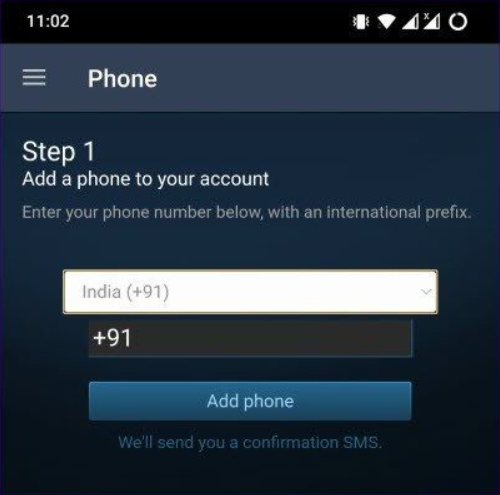
- Вот и все. Теперь вы получите код восстановления, и теперь вам необходимо добавить его в настольное приложение Steam, чтобы включить двухфакторную аутентификацию.
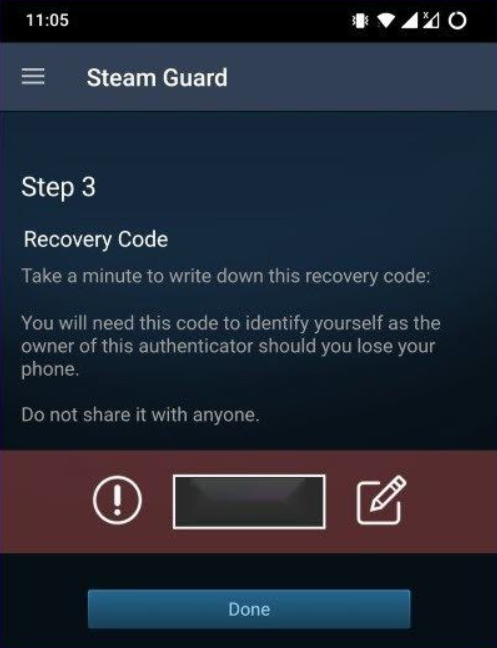
Примечание. Не передавайте этот код восстановления.